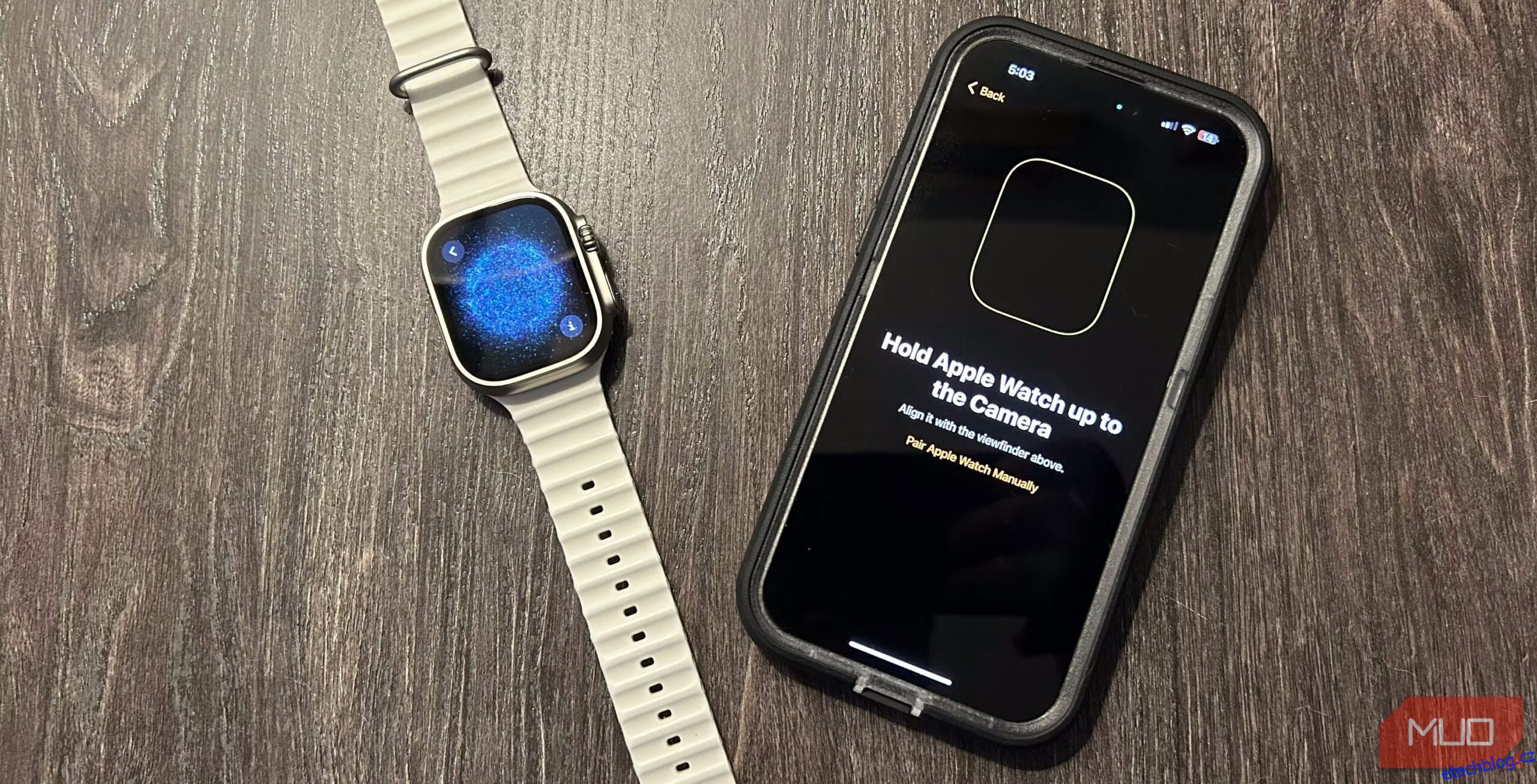Table of Contents
Klíčové věci
- Správně spárujte Apple Watch a iPhone tak, že budete mít obě zařízení poblíž a nabitá alespoň na 50 procent.
- Opravte problémy s párováním tím, že zajistíte, aby byly povoleny Wi-Fi i Bluetooth, a v případě potřeby párování zrušte.
Komunikace mezi vašimi Apple Watch a iPhone nemusí být vždy tak bezproblémová, jak Apple zamýšlel. Softwarové chyby a problémy s připojením jim mohou bránit ve spolupráci. Pokud se vám nedaří spárovat nebo připojit Apple Watch k iPhonu, vyzkoušejte tyto opravy.
Jak správně spárovat Apple Watch s iPhonem
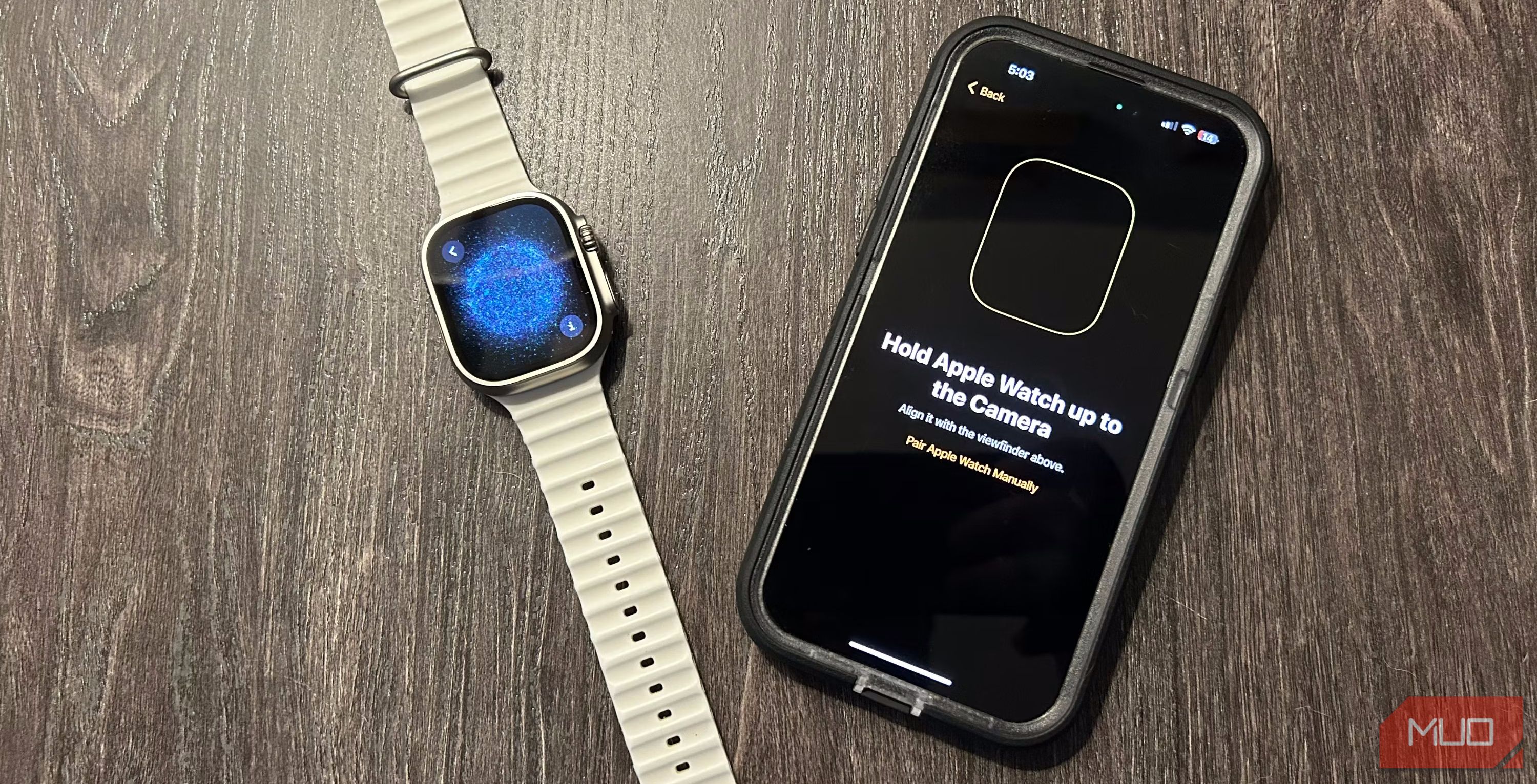 Brent Dirks/MakeUseOf
Brent Dirks/MakeUseOf
Chcete-li správně spárovat Apple Watch a iPhone, ujistěte se, že jsou obě zařízení poblíž a nabitá alespoň na 50 procent. Počkejte, dokud se na vašem iPhonu nezobrazí vyskakovací okno s nápisem „Použijte svůj iPhone k nastavení těchto Apple Watch“. Poté stiskněte Pokračovat pro zahájení procesu.
Na iPhonu uvidíte obrazovku párování a na Apple Watch unikátní animaci párování. Namiřte fotoaparát svého iPhonu na tuto párovací animaci a zarovnejte ji s hledáčkem na obrazovce. Zařízení můžete spárovat také ručně klepnutím na ikonu „i“ v pravém dolním rohu obrazovky Apple Watch a podle pokynů na obrazovce.
Jakmile své Apple Watch spárujete s iPhonem, můžete projít zbývajícím počátečním nastavením, jako je přizpůsobení nastavení watchOS, přihlášení pomocí Apple ID, vytvoření přístupového kódu, výběr aplikací a další.
Jak opravit problémy s párováním Apple Watch
Pokud se vám nedaří spárovat Apple Watch s iPhonem, můžete udělat několik věcí.
Na iPhonu přejeďte prstem dolů a vyvolejte Ovládací centrum a ujistěte se, že jsou aktivní Wi-Fi i Bluetooth. Obojí potřebujete, aby váš iPhone mohl komunikovat s Apple Watch.
Během procesu párování by se na obrazovce Apple Watch mělo zobrazit dialogové okno nastavení. Pokud místo toho vidíte běžný ciferník, musíte nejprve zrušit spárování Apple Watch, protože jsou již spárované s jiným iPhonem.
Chcete-li své Apple Watch připravit na spárování, přejděte do Nastavení > Obecné > Obnovit > Vymazat veškerý obsah a nastavení ve watchOS.
5 Opravy, pokud se vaše Apple Watch nepřipojují k iPhone
I poté, co dokončíte proces prvního párování, mohou mít vaše Apple Watch problémy s připojením k vašemu iPhone. Zde je návod, co udělat, aby zařízení znovu začala mluvit.
1. Potvrďte, že vaše Apple Watch nejsou připojeny k iPhonu

Chcete-li potvrdit, že se vaše Apple Watch nepřipojují k iPhonu, stisknutím bočního tlačítka vyvolejte Ovládací centrum.
Pokud v horní části obrazovky Apple Watch vidíte červenou ikonu X, znamená to, že nejsou připojeny k vašemu iPhone. Na stejné obrazovce se ujistěte, že je zapnutá Wi-Fi.
Dále přejděte do svého iPhone a potvrďte, že jsou zapnuty také Bluetooth a Wi-Fi.
2. Restartujte Apple Watch a iPhone
Dalším krokem, který můžete udělat, je restartovat Apple Watch i iPhone.
Na Apple Watch stiskněte současně tlačítko Digital Crown a Side po dobu 10 sekund, dokud neuvidíte logo Apple. Počkejte, až uvidíte ciferník.
Pak je čas přejít na váš iPhone. Na jakémkoli moderním modelu iPhone se zářezem nebo Dynamic Island stiskněte současně boční tlačítko a jedno z tlačítek hlasitosti a přetáhněte posuvník vypnutí doprava. Poté znovu stiskněte boční tlačítko, dokud neuvidíte logo Apple.
3. Zkontrolujte aktualizace softwaru
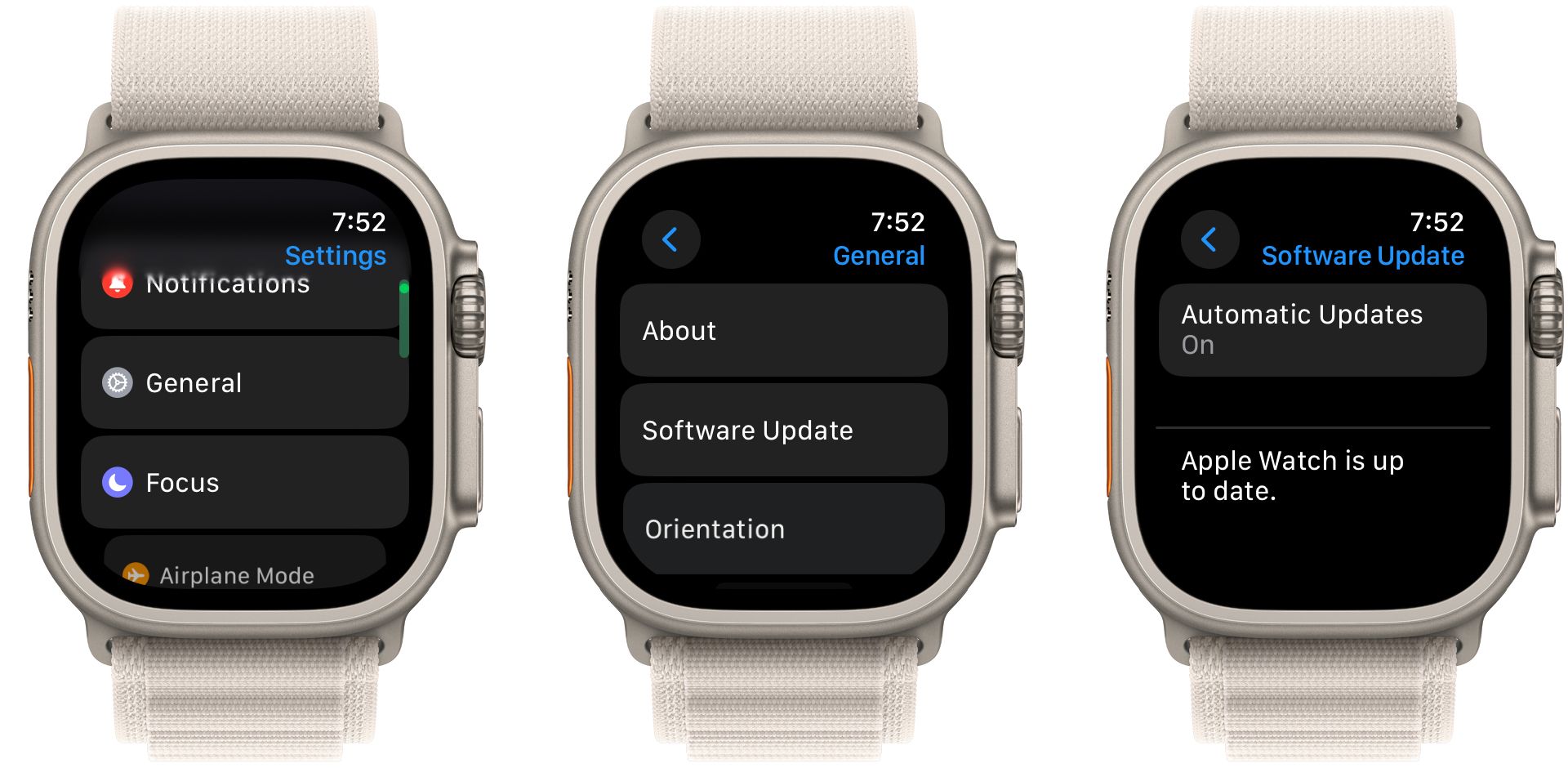
Pokud se vaše Apple Watch stále nepřipojují k iPhone, ujistěte se, že Apple Watch i iPhone používají nejnovější software.
Chcete-li zkontrolovat aktualizaci softwaru na Apple Watch, přejděte do Nastavení > Obecné > Aktualizace softwaru ve watchOS. Podobně můžete aktualizovat software svého iPhone tak, že přejdete do Nastavení > Obecné > Aktualizace softwaru.
4. Resetujte síťová nastavení vašeho iPhone
Dalším krokem, který můžete udělat, když se vaše Apple Watch nespárují nebo nepřipojí, je resetování nastavení sítě na vašem iPhonu. Tím se nevymažou data na vašem iPhone, ale obnoví se všechna nastavení související se sítí, jako jsou hesla Wi-Fi a uložená připojení Bluetooth, na výchozí tovární hodnoty.
Na iPhonu přejděte do Nastavení > Obecné a v dolní části seznamu vyberte Přenést nebo Obnovit iPhone. Klepnutím na Obnovit zobrazíte další možnosti a vyberte Obnovit nastavení sítě. Po zobrazení výzvy zadejte přístupový kód pro iPhone.
5. Resetujte hodinky Apple Watch
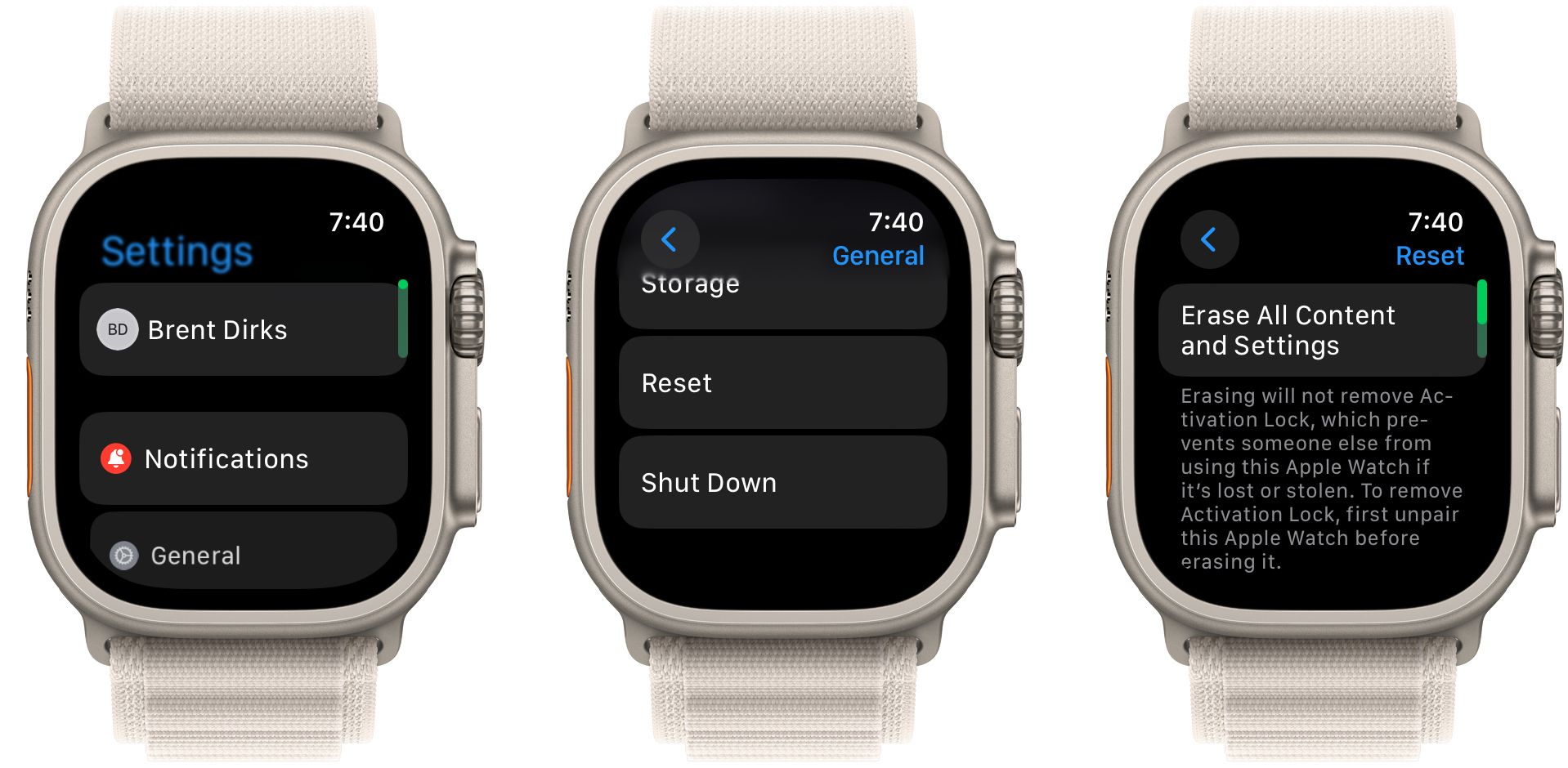
Jako poslední a drastičtější krok je čas zrušit spárování a znovu spárovat Apple Watch s iPhonem. Chcete-li zahájit proces, přejděte do Nastavení > Obecné ve watchOS. Přejděte dolů a vyberte možnost Obnovit. Poté vyberte Vymazat veškerý obsah a nastavení.
Chcete-li proces dokončit, budete muset odstranit zámek aktivace Apple Watch.
Jakmile své Apple Watch vymažete, můžete je snad znovu spárovat s iPhonem. Pokud se to podaří, můžete jej nastavit jako zcela nové zařízení nebo jej obnovit pomocí předchozí zálohy během procesu počátečního nastavení.
Jak vidíte, i když mají vaše Apple Watch problémy s komunikací, stačí jen pár kroků, aby se vaše nositelné zařízení znovu zprovoznilo.